php小編魚仔為您介紹Win7系統中如何擴大C盤空間的設定方法。在使用Win7系統時,由於C碟空間不足可能會影響系統效能,因此擴大C碟空間是常見的需求。在本文中,我們將詳細介紹如何透過一些簡單的步驟來擴大C盤空間,讓您的系統運作更加流暢。接下來,讓我們一起來了解具體的操作步驟吧!
win7系統擴大c盤空間設定方法
1、首先,我們右鍵選取“電腦”,選擇“管理”。
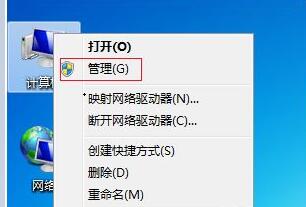
2、找到電腦管理中的「磁碟管理」。右鍵查看是否有“擴展卷”選項。
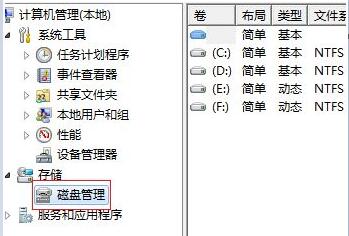
3、如果有的話,按下“win r”,然後輸入“diskpart”,回車確定。
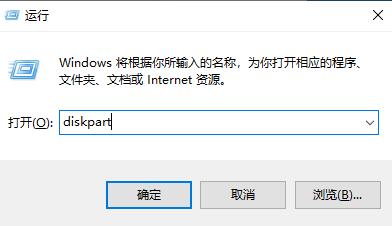
4、然後在對話方塊中輸入「list disk」。
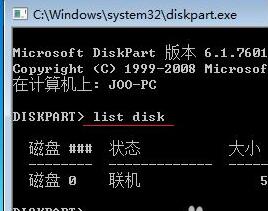
5、再輸入「select Dsik 0」回車確定,輸入「convert dynamic」回車確定。

6、完成之後,我們回到步驟2的磁碟管理,選擇c盤旁邊最近的盤,右鍵選中,點選「刪除磁碟區」。
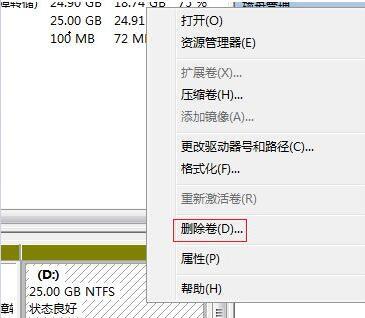
7、刪除完成之後,右鍵選取c盤,點選「擴充卷」。
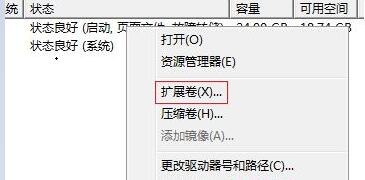
#8、最後我們只需要設定需要擴充的量就可以了。
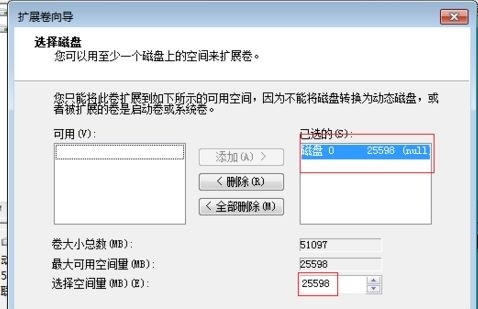
以上是win7怎麼擴大c盤空間? win7系統擴大c盤空間設定方法的詳細內容。更多資訊請關注PHP中文網其他相關文章!




